Kolory są nakładane nierównomiernie lub występują smugi
 Kolory są nakładane nierównomiernie
Kolory są nakładane nierównomiernie


 Kolory są rozmazane
Kolory są rozmazane
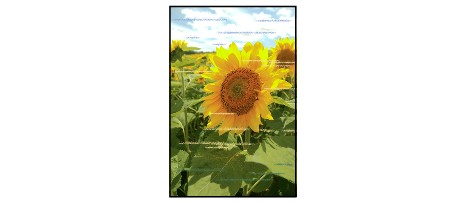
-
Kwestia1 Czy ustawienia papieru i jakości wydruku zostały potwierdzone?
-
Kwestia2 Wydrukuj deseń testu dysz i wykonaj niezbędne czynności konserwacyjne, takie jak czyszczenie głowicy drukującej.
Aby sprawdzić, czy atrament jest prawidłowo dozowany z dysz głowic drukujących, wydrukuj deseń dysz głowicy drukującej.
Informacje na temat drukowania deseniu testu dysz oraz zwykłego i dokładnego czyszczenia głowicy drukującej można znaleźć w części Gdy wydruk staje się blady lub kolory są niewłaściwe.
-
Jeśli test wzoru dysz nie jest drukowany poprawnie:
Po wyczyszczeniu głowicy drukującej, wydrukuj wzór dysz głowicy drukującej i sprawdź wydrukowany deseń.
-
Jeśli problem nie ustąpił po dwukrotnym wyczyszczeniu głowic drukujących:
Wykonaj dokładne czyszczenie głowicy drukującej.
Jeśli problem nadal występuje po dwukrotnym dokładnym wyczyszczeniu głowic drukujących, wyłącz urządzenie i przeprowadź kolejne dokładne czyszczenie głowicy drukującej po 24 godzinach.
-
Jeśli problem nie ustąpił po dwukrotnym dokładnym wyczyszczeniu głowic drukujących:
Być może skończył się atrament. Wymień kasetę FINE.
-
-
Kwestia3 Wyrównaj głowicę drukującą.
 Wyrównywanie głowicy drukującej
Wyrównywanie głowicy drukującej Uwaga
Uwaga-
Jeśli problem nie zostanie rozwiązany po wyrównaniu głowicy drukującej, należy przeprowadzić ręczne wyrównywanie głowicy drukującej, zgodnie z informacjami podanymi w części Wyrównywanie położenia głowicy drukującej za pomocą komputera.
-

